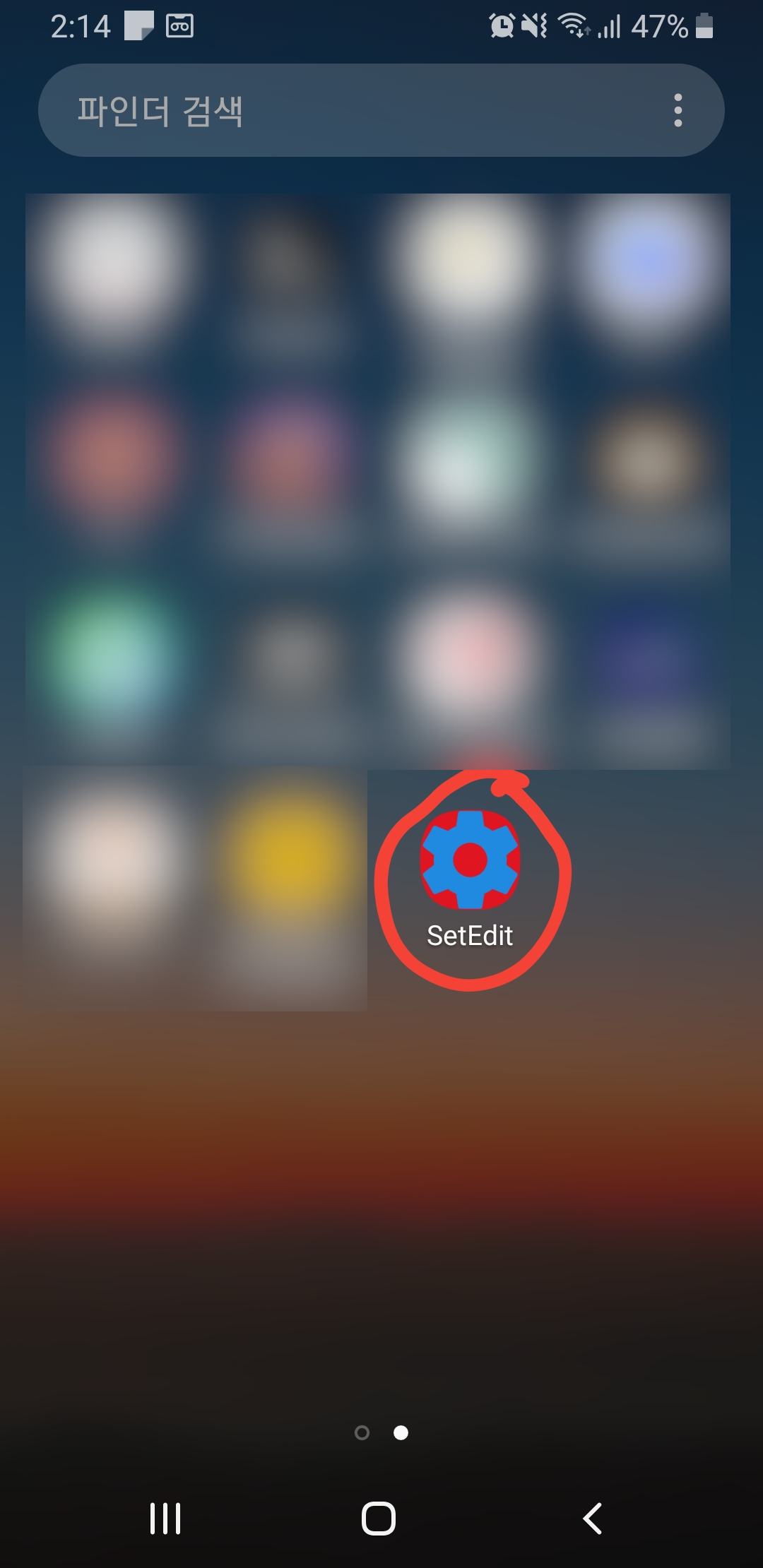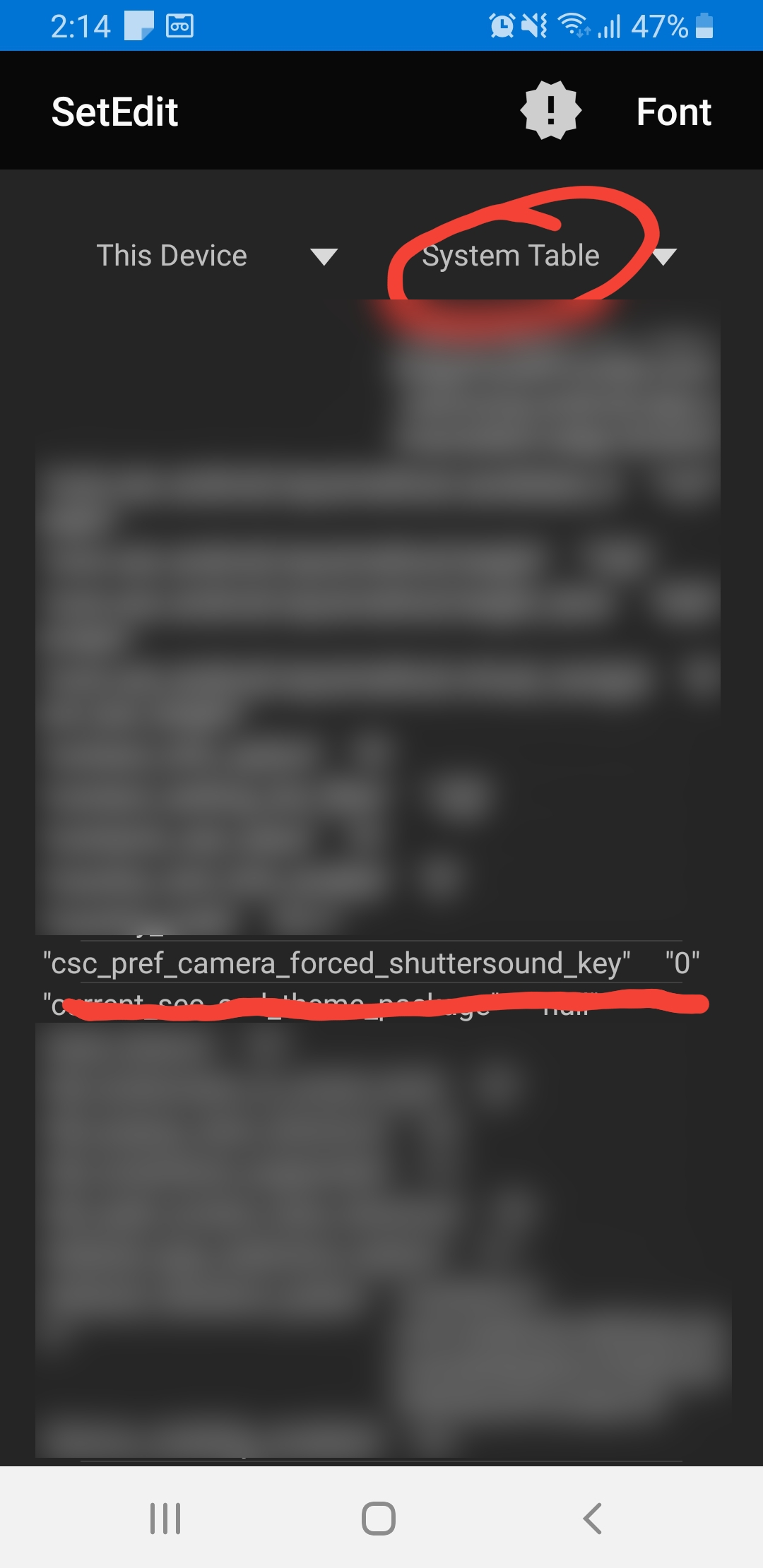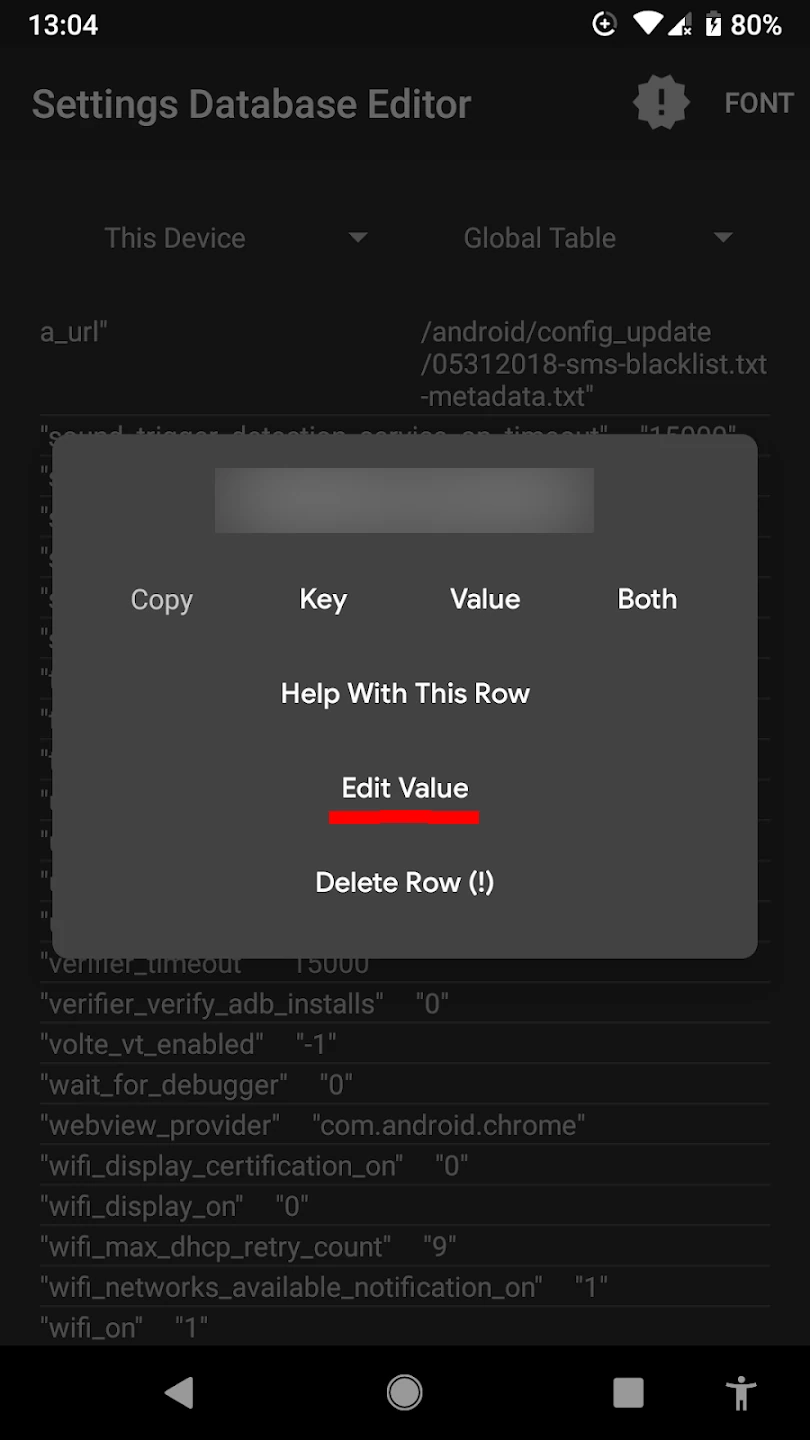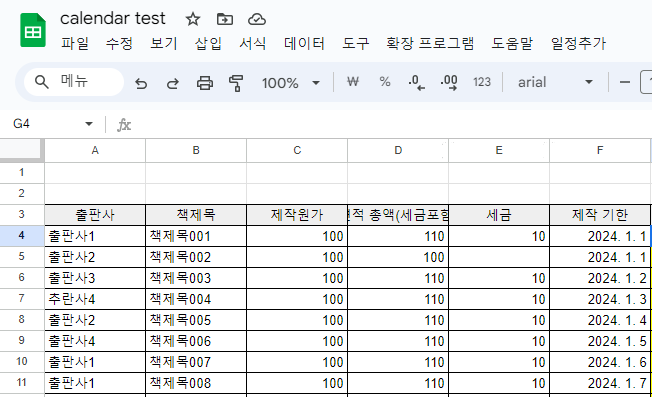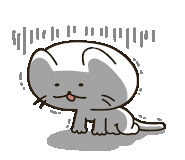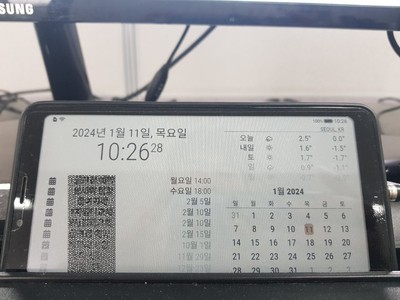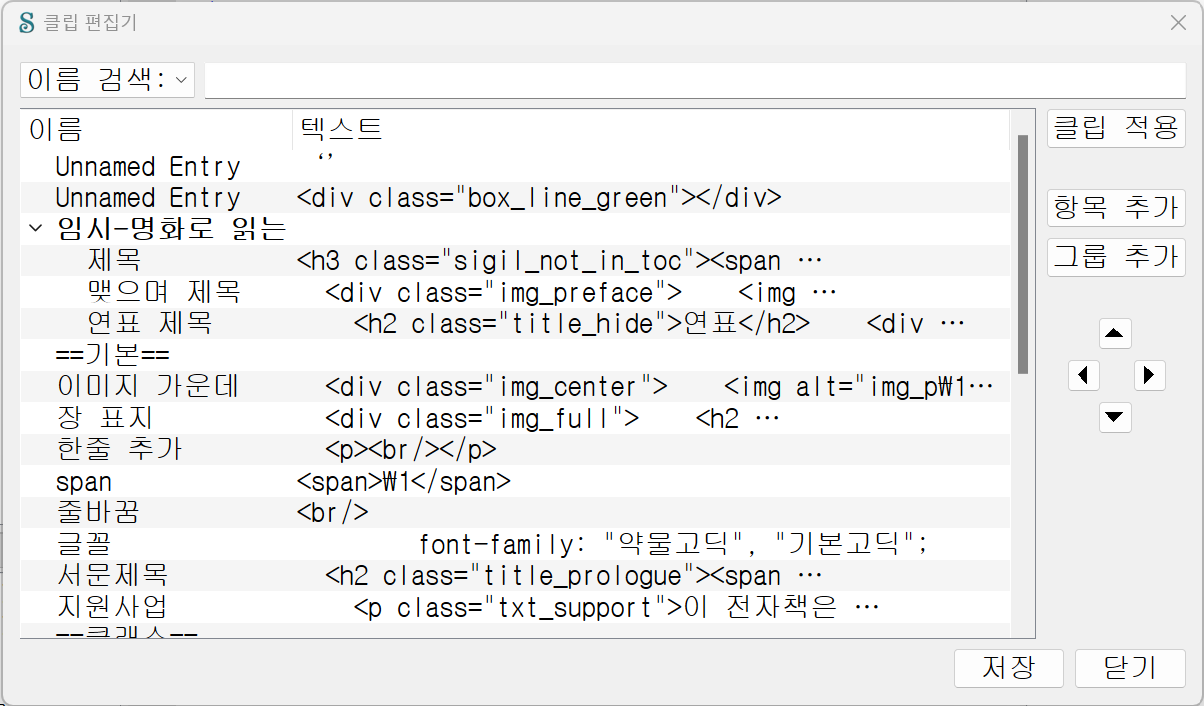Sigil 최신 버전은 문제가 많아 구버전을 사용해야 한다고 주장하는 사람들이 있습니다.
심지어 어느 자타공인 전문가(스스로 그렇게 불러요)라는 사람은 0.8.7 버전을 사용하며 이 버전이 제일 좋다고 주장을 하지요.
그런데, 아주 단순하게 생각해 보세요.
어떤 사람이 있습니다.
이 사람은 윈도우 XP를 사용해요.
PC는 최신형을 사용합니다. 그래픽카드도 RTX4070을 달고, USB-C 단자와 USB 3.0도 지원을 하는 PC예요.
WiFi6를 지원하고 램은 64기가가 달려있습니다.
그런데 이런 PC에 윈도우 XP를 설치해 사용한다고 생각해 보세요.
이 사람의 윈도우 XP가 가장 좋기 때문이라고 주장을 합니다.
이 주장에 대해 어떻게 생각하세요?
윈도우 XP는 RTX4070을 쓸 수 없습니다.
하드웨어가 있다고 사용할 수 있는건 아니에요.
OS가 지원하지 않으면 쓸 수 없습니다. USB3.0도, WiFi6도, 램 64기가도 쓸 수 없지요.
그런데 왜 윈도우 XP를 쓸까요?
다른 상황을 생각해 볼게요.
나이 많이 드신 어르신이 있습니다.
이 어르신은 폴더폰(폴더블 폰이 아니고, 위쪽에 LCD, 아래쪽에 자판이 있는)을 사용하시지요.
이 어르신께 최신형 스마트폰을 드리겠다고 합니다.
어르신은 이렇게 얘기하지요.
어르신: 스마트폰? 그거 너무 불편해.
나: 스마트폰이 왜 불편해요. 스마트폰이 있으면 은행 업무도 할 수 있고, 요즘은 카페에서 자리에 앉아 스마트폰으로 음료 주문도 해요. 인터넷으로 정보도 볼 수 있고, 좋아하시는 가수 노래도 마음대로 들을 수 있어요.
어르신: 스마트폰 은행앱 나도 써봤어. 세상에 그렇게 불편한 것도 없더라. 자리에 앉아서 주문? 키오스크인가 뭔가로 주문하는 것도 불편해 죽겠는데 그걸 스마트폰으로 하라고?
윈도우 XP가 가장 좋다고 주장하는 사람, 스마트폰을 불편하다고 하는 어르신.
이 두 분의 공통점이 뭘까요?
그 전에, 어르신 말처럼 스마트폰이 불편한가요?
윈도우 XP가 윈도우 10/11보다 편리한가요?
아직도 윈도우 XP를 쓰고, 스마트폰이 불편하다고 주장하는 사람들은
사실 윈도우 10/11에 적응할 능력이 안되는, 스마트폰 사용법을 배우기 겁나는 사람 아닐까요?
"윈도우 11로 넘어가는게 겁이 나서 윈도우 XP를 쓸 거야"
"스마트폰 사용법 배울 능력이 되지 않아서 사용하기 겁나"
이렇게 말 할 용기가 없어 "윈도우 XP가 좋아", "스마트폰은 불편해"라고 말 하는 것은 아닐까요?
실력 없는 편집자는 책보기 편집기 때문에 구 버전을 쓴다고 합니다.
네. 말 그대로 실력 없는 편집자예요.
실력이 있는 편집자라면 코드보기와 개선된 미리보기로 충분합니다.
그리고 책보기 편집에서 생기는 고질적인 여러 문제 때문에라도
책보기 편집기는 편집이 아닌 최소한의 보조 기능으로만 활용해야 합니다.
https://www.mobileread.com/forums/showthread.php?t=321081
https://sigil-ebook.com/sigil/tips/#yes-book-view-is-really-gone
책보기 편집기를 얘기하는 사람들은
그냥 HTML과 CSS도 모르면서 전자책을 제작하겠다는 사람들이에요.
당당하게 "나는 실력이 없는 EPUB 편집자입니다. HTML과 CSS를 다룰 수 없어요. 그래서 책보기 편집이 필요해요"라고 말하는 것이지요.
그러니 <b>, <i> 태그도 제대로 표현 못하는 구형 편집기를 만족하고 사용하는 것이지요.
그러면서 전자책은 볼드, 이탤릭 스타일을 표현 못하니 폰트를 바꿔야 한다는 말도 안되는 황당한 소리를 하고요.
그냥, 전자책을 제대로 만들 생각도 없고, 노력할 생각도 없는 무식한 사람들이에요.
이런 사람들에게 전자책 제작을 맡기겠어요?
Sigil 구버전은 엄청나게 많은 오류를 포함하고 있습니다.
Sigil 0.8.7 버전은 윈도우 XP, 윈도우 7을 사용하던 시절에 만든거예요.
윈도우 10에서 사용하는 하드웨어/소프트웨어를 제대로 지원하지 않아 문제가 더 많이 생기지요.
Sigil 구버전을 사용하는 사람은 EPUBCheck를 사용할 수도 없습니다.
그래서 외부 EPUBCheck를 사용하라고 해요.
더 심하게 무식한 사람은 Sigil 0.8.7 버전에 EPUBCheck가 내장되어 있으니 그걸 사용하라고 합니다.
윈도우XP/7 시절에 쓰던 EPUBCheck예요. 그 후로 새로운 버전이 수십번 더 나왔어요.
구 버전의 EPUBCheck는 오류를 제대로 잡아 내지 못해요.
Sigil 구버전은 EPUB템플릿을 사용할 수 없고,
주석 편집 플러그인을 사용할 수 없고,
탬플릿 플러그인도 사용할 수 없고,
리디움 뷰어도 이용할 수 없고,
저장된 검색 기능도 제대로 쓸 수 없고,
자동화 목록도 사용할 수 없고
한국어 사전도 제대로 쓸 수 없고,
체크포인트도 쓸 수 없고,
미리보기는 i나 b 태그를 제대로 지원하지 못하고,
미리보기에서 사용하는 사용자 스타일도 적용할 수 없고,
태그쌍 제거도 쓸 수 없고.....
이 외에도 나열하려면 끝이 없을 정도로 많은 기능을 쓸 수 없습니다.
오류 개선은 더 많아요. Sigil 0.8.7버전 이후로 수백가지 Sigil 오류가 개선되었지요.
Sigil 0.8.7을 쓰는 사람은
오류가 없다며 무슨 오류가 개선되었냐고 얘기합니다.
Sigil 공식 배포 사이트를 들어가 보세요.
https://github.com/Sigil-Ebook/Sigil/blob/master/ChangeLog.txt
얼마나 많은 오류가 개선되었고, 얼마나 많은 새 기능이 들어갔는지 확인할 수 있어요.
이렇게 많은 오류가 개선되었는데, 오류가 없다고 느꼈다면,
그건 전자책을 그만큼 만들어 보지 않았기 때문이에요.
Sigil을 쓰지 않으니 오류를 경험할 일이 없는 것이지요.
Sigil 구버전을 써야 한다고 주장하는 사람들은
단 한가지 이유 때문에 구버전이 좋다고 얘기합니다.
'내가 Sigil 최신 버전에 적응할 능력이 없어'
내 능력이 부족한걸 숨기려니까,
다른 사람도 능력이 안되도록 만들어야 하는 것이에요.
저는 10년 가까이 Sigil을 사용했습니다.
Sigil 0.7.x 버전부터 사용을 했지요.
Sigil 0.7.x 버전에서 Sigil 2.0.2 버전까지 오면서
전자책 편집 속도가 비약적으로 빨라졌습니다.
구 버전 Sigil을 쓰면서 제작 난이도에 따라 3~5일에 하나씩 만들던 EPUB을
이젠 난이도와 상관 없이 1~2일이면 만들어요.
이렇게 속도가 빨라진 것은 Sigil 1.0 버전 이후 부터예요.
Sigil 1.0 버전 이후에 들어간 많은 기능들이 전자책 편집 속도를 빠르게 만들어 줬습니다.
Sigil 구 버전을 쓰면 이렇게 빠른 작업을 할 수 가 없지요.
오류도 많이 줄었어요.
Sigil의 고질적인 문제로 10권 작업 하면 2~3번은 강제종료되던 것이
Sigil 2.0 버전 이후에는 한달에 한번 생길까 말까 해요.
Sigil 구버전에서 강제종료를 경험하지 못했다는 사람은,
전자책을 만들지 않는 사람이에요. Sigil로 EPUB을 많이 만드는 사람이라면 동의 할 수 밖에 없지요.
전자책을 만들지 않는 사람일수록 Sigil 구버전이 좋다고 주장을 해요.
Sigil 최신 버전에 적응 못하는 낙오자들 말을 듣지 마세요.
이런 낙오자들이 하는 말은
"스마트폰은 불편해", "윈도우 XP가 가장 좋아", "매킨토시 시절에 쓰던 쿽 익스프레스가 최고야"
이렇게 얘기하는 사람들과 같아요.
새로운 기능에 적응 할 능력이 안되서 최신 버전은 불편하고 구 버전이 좋다고 주장을 하는 것이지요.